半自動・手動で自分の翻訳テキストをBlenderに追加するアドオンを紹介します。
このアドオンで英語アドオンのテキストを日本語化することで、親しみやすいメニュー画面にすることができます。
もくじ
ダウンロード
自分で作った翻訳辞書を追加する
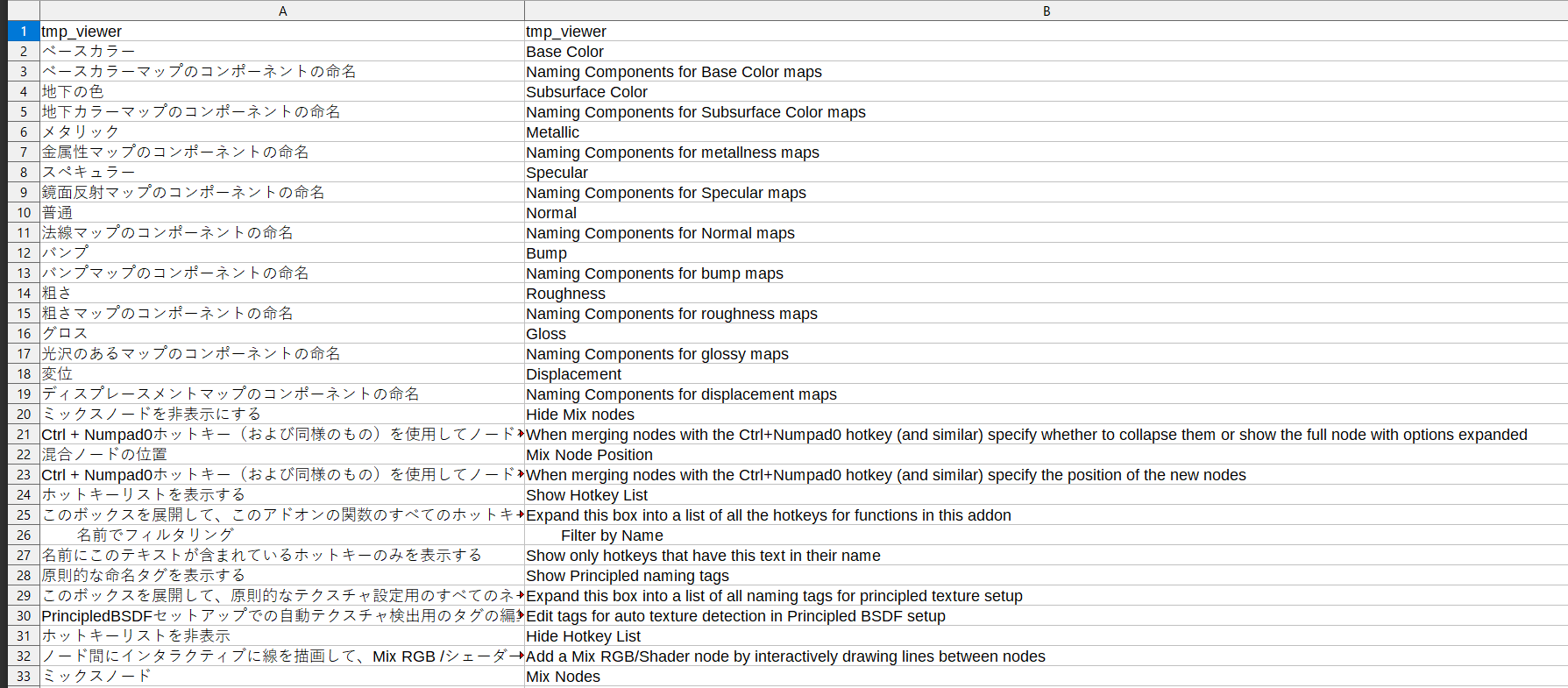
アドオンのuser_filesフォルダー内に自分が作った.csvファイルを置くと、翻訳辞書ファイルとして読み込まれます。
.csvファイル
下記のような形式で書くと辞書として解釈されます。
csvファイルは、エクセルなどの表計算ソフトでも編集できます。
"翻訳済みテキスト","英語"
"ほげ","hoge"
"〇〇","〇〇"
"〇〇","〇〇"
……
注意点
- 「\n」とすると改行になります。
- 「"」はそのままでは正常に登録できないので、「\"」としてください。
ファイルの自動アップデート機能

1秒毎に翻訳辞書を再読み込みして、すぐさま翻訳を確認できるようにします。
テキストエディターで編集しながら、Blenderの画面の翻訳結果を見て作業することができます。
翻訳ファイルの半自動作成
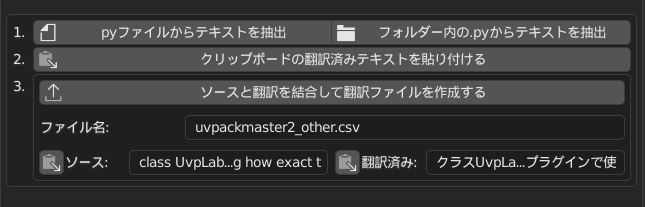
手順に従って他アドオン内のテキストを抽出・翻訳・結合させれば、半自動で翻訳ファイルを作成することができます。
0. ファイル生成用の言語を自分の言語にする
翻訳する言語を指定します。
Blenderの言語設定が、ここで指定した言語の場合に自分で作った翻訳が反映されます。
デフォルトで日本語です。
- 言語名は内部名となっているので設定から探してください。
- 設定 > インターフェイス > 翻訳 > [言語] にて、自分の言語でマウスホバーするとわかります。
0. 対象のアドオンファイルを探す
翻訳したいアドオンファイルを用意します。
アドオンファイルは下記の場所にあります(Windows)。
- ユーザーがインストールしたアドオン
- C:\Users\<USERNAME>\AppData\Roaming\Blender Foundation\Blender\3.00\scripts\addons
- 内蔵アドオン
- C:\Program Files\blender-3.00\3.0\scripts\addons
1. アドオンファイルからテキストを抽出する
アドオンの.pyファイルから、テキストを全て抽出します。
テキストはクリップボードにも保存されます。
csvファイルとしてアドオンのuser_filesフォルダー内に保存します。
翻訳テキスト用に整形されて保存されるので、手動で翻訳する場合は以下の工程は不要です。
(user_filesフォルダー内に同名ファイルがあっても上書きします)
フォルダーを指定した場合は、深い階層まで全ての.pyファイルを検索します。
注意点
bl_label, bl_description, name, description, textなどを検索します。
特殊な書き方をしているアドオンのテキストは、うまく抽出することができません。
取得できなかったテキストは、作成後に手動で翻訳を追加してください。
- 例 : ソースコード内で、複数行で記載されている場合。
- Hard Opsアドオンの一部長文説明テキストは取得できない。
- 例 : テキストが1つのファイルに全てまとまっている場合。
- UVPackmasterアドオンの一部テキストは、labels.pyファイルに全てのテキストデータがまとまっているため、取得できない。
- 逆にこのテキストだけを手動で整形して翻訳するとよい。
2. 翻訳する
自動翻訳サイトにクリップボードを貼り付け、全ての行を翻訳します。
翻訳できたら、結果をコピーしてまたクリップボードに保存してください。
主な自動翻訳サイト
サイトやテキストによって自動翻訳時に、改行や空白・記号などが除去されてしまう場合があるので、注意が必要です。
- Google翻訳
- 翻訳速度が早いです。
- Ctrl + Shift + Sで、言語の入れ替えができます。
- DeepL
- より自然な文体で翻訳できます。
- 翻訳の正確さより自然な文体が優先されがちで、数字や意図などが勝手に変更されてしまう場合があります。
長文を翻訳する
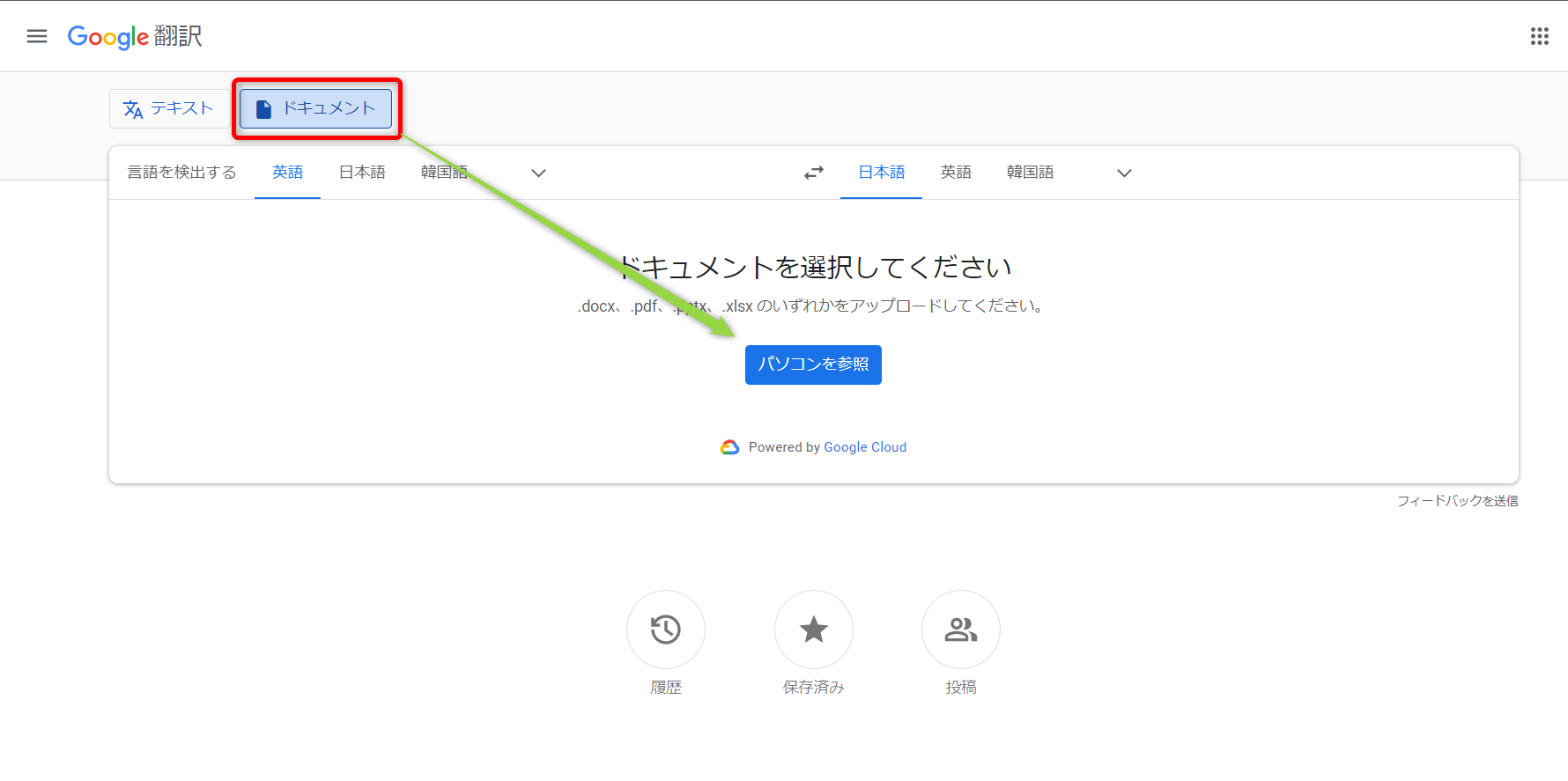
Google翻訳などで数千行の長文テキストを一括翻訳するには、xlsxやtxtなどのファイルで渡す必要があります。
一度.txtファイルなどに貼り付けて保存し、一括翻訳してください。
また、うまく行かない場合もペースト時に文字数制限に引っかかってテキストが切り捨てられている場合があるので、txtファイルにして翻訳するのが確実かもしれません。
2. クリップボードの翻訳済みテキストを貼り付ける
翻訳したクリップボードのテキストを、このアドオンの機能内に翻訳済みテキストとして貼り付けます。
3. ソースと翻訳を結合して翻訳ファイルを作成する
ソーステキストと翻訳済みテキストを結合し、.csvファイルとしてアドオンのuser_filesフォルダー内に保存します。
翻訳がずれる場合
自動翻訳時に空行が消されてしまう場合があり、翻訳の順番がずれてしまいます。
事前に空行を除去してから自動翻訳するとうまくいきます。
翻訳できていない部分を追加する
うまく抽出できなかったテキストは、手動で追加することもできます。
.csvファイル内の「"","〇〇◯◯(英語)"」となっている行の左側の「""」内に、翻訳後のテキストを入力します。
間違えて再作成で上書きしないようにファイル名を変えるか、別の名前の.csvファイルで書き込むことをおすすめします。
サンプルファイル
商品ファイルの「ja_addon_translate_file_2022-04-15.zip」の方には、下記のアドオンを翻訳できるcsvファイルが入っています。
アドオンのuser_filesフォルダーに追加することで翻訳されます。
- BSurfaces
- LoopTools
- Node Wrangler
- Send to Unreal
- UVPackmaster3
バージョン表記
下記のような文をファイルの頭に明記しておくと、今後アップデートがあっても管理しやすいファイルが作れます。
行頭に「#」を使うと、行がコメントとして扱われます。
- 対象アドオンとバージョン名
- User Translateのバージョン名
- 翻訳ファイルのバージョン名
- 翻訳ファイルの作者名
# Target Addon : BSurface ver1.8.0 # User Translate : ver1.0.1 # Translate File : ver1.0.0 # Translate File Author : Bookyakuno "","" "","" "","" ... .. .